

creo3.0版本虽然已经不是最新的版本,但推荐的目的就是看中它经过多次优化过后的稳定性,并且更加符合相关人士的操作习惯,图像制作过程中建议借助于工作区域的辅助线来完成对细节数据的界定,有效改善图像边沿的处理效果,当然该款应用之所以好用也在于其内置的丰富的图像素材,省去自行寻找的时间。

可以解决数据迁移的问题
能够轻松导入或打开非ptc cero文件,方便了企业整合为单个cad平台。
creo3.0还引入了概念设计,不但改进了专用概念开发工具集,而且进一步加强了概念设计和详细设计之间的设计意图无缝流动。
creo3.0对系统内核功能也进行了增强,这些增强功能覆盖了用户体验,核心建模、模拟和制造等方面,更加方便大家开展日常任务,让产品开发团队和企业能够集中精力提高创新和产品质量水平。
在creo3.0中,我们优化了用户体验,改善了紧固件装配工作流,并且提供了丰富的紧固件库。此款软件提供了业界最可靠、可扩展能力最强的3D产品设计工具集,在设计制图的时候可以轻松开发出各种符合自身需要的创意产品。
1、PTC Creo3.0中图形功能的改进创造了更好的设计环境。
2、PTC Creo3.0通过推出并发布局,改善了可扩展性。
3、PTC Creo3.0改善了众多装配工作流。
4、PTC Creo3.0增强了模具填充模拟和拔模检查功能的实用性。
5、PTC Creo3.0可实时在线更新。
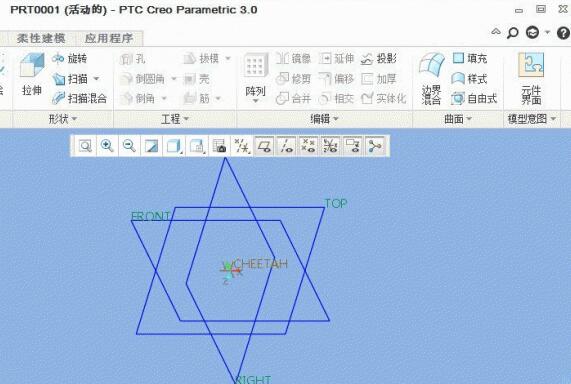
1、按快捷键Win+R键打开运行面板,并输入cmd

2、输入 ipconfig/all 按回车

3、找到以太网的物理地址,选中并按右键(即复制)
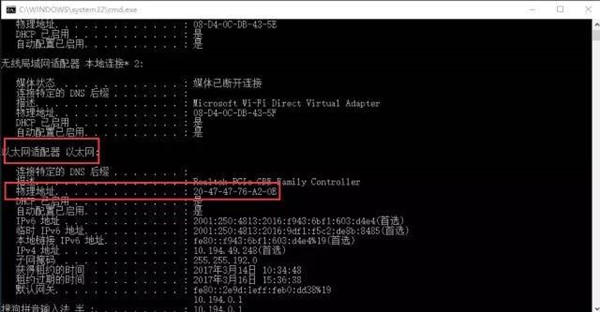
4、用记事本打开ptc_licfile、dat,在查看中选中替换,打开替换对话框,将所有00-00-00-00-00替换成刚才复制的物理地址,关闭保存。

5、点击 set-up
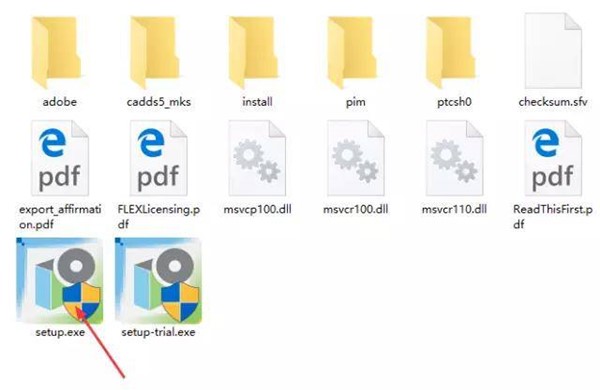
6、选择安装新软件,点击下一步

7、选择我接受,勾选下方复选框,点击下一步

8、在下方源 输入框中输入刚才 ptc_licfile、dat 的位置地址(也可将替换后的ptc_licfile、dat文件直接拖拽到输入框中),点击下一步
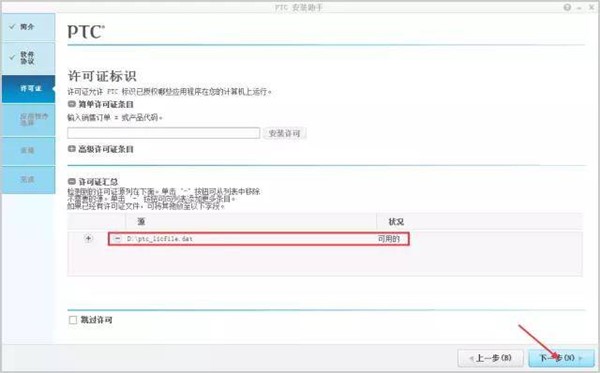
9、选择安装路径默认安装路径为:C:⁄Program Files⁄PTC(建议安装在除C盘以外的磁盘中,可在D盘新建文件夹D:⁄Program Files⁄PTC)在自定义中可以选择安装32位版还是64位版,默认安装64位版,点击安装

10、安装完成
1、安装完成后,右键以管理员身份打开文件下的PTC_Creo_Patcher_0、1_SSQ、exe。

2、打补丁。第一次点击look for,找到刚才安装目录下的F000文件夹(默认为C:⁄Program Files⁄PTC⁄Creo 3.0⁄Common Files⁄F000),之后第二次点击look for,选中F000文件夹,点击START,最后关闭窗口

3、继续打补丁。。第一次点击look for,找到刚才安装目录下的Distributed Services Manager文件夹(默认为C:⁄Program Files⁄PTC⁄Creo 3.0⁄Distributed Services Manager,之后第二次点击look for,选中Distributed Services Manager文件夹,点击START,最后关闭窗口

4、完成安装
creo3.0发布几何和复制几何
说明
发布几何:发布几何工具可将零件中的几何收集起来,成为一个特征。该特征可用作其他零件的共享特征,用户只需进行一次选择既可将发布几何集合作为单个图元复制到其他零件。这使得将相同的几何参照复制到其他模型时更加容易,并可以有效地控制参照的使用。
复制几何:复制几何工具允许用户在设计零件的过程中,从另一个零件选取所需的几何参照(包括发布几何),复制到零件中来,以帮助完美零件的设计。
操作流程
1、新建一个零件,命名为yuantong。
2、选择合适的草绘平面,绘制如下截面。
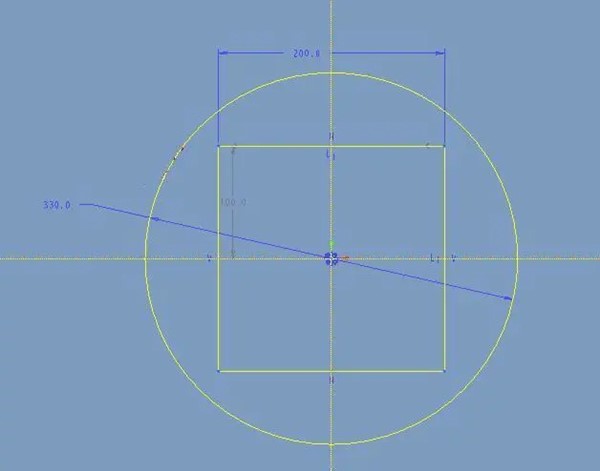
对称拉伸为400。

3、点击插入-共享数据-发布几何,弹出如下控制窗口。

点击曲面集激活收集器,再选择yuantong的端面,点击下面的勾号完成。
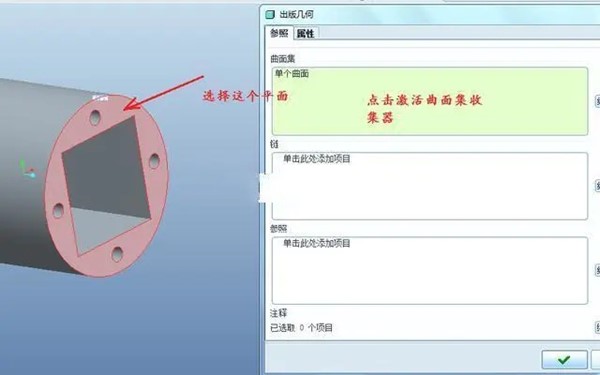
在模型树中就可以看见出版几何标识XXX。(出版几何和发布几何是同一个意思,只是翻译不一样)
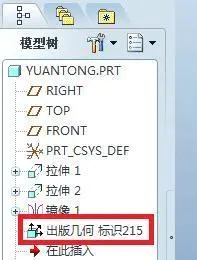
4、新建一个文件,命名为duangai。
5、点击插入-共享数据-复制几何,弹出如下窗口。

点击打开按钮。

选择yuantong。
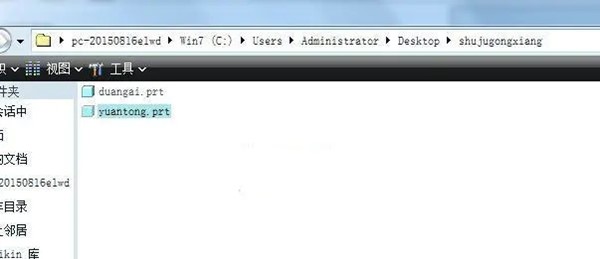
弹出放置窗口,分别选择两个坐标系。



点击确定。
6、点击仅限发布几何按钮。目的是只选择之前发布的几何。(如果不点击仅限发布几何,我们可以复制零件没有发布的几何特征。)
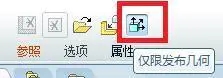
点击选项,选择勾选从属,这样就可以和yuantong保持从属关系,当yuantong的端面尺寸变化的时候,复制几何的尺寸也跟着变化。

点击参照-发布几何,在模型树(2)选择出版几何标识XXX,这样就可将之前在yuantong里发布的几何复制进来了。
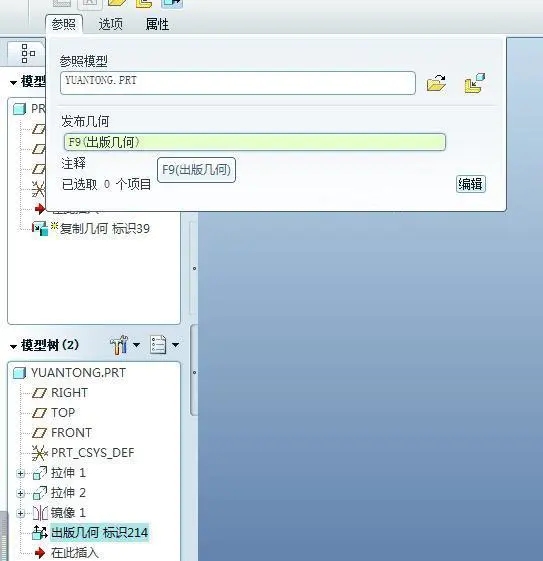

7、在获得的复制几何的基础上,将duangai进行拉伸。
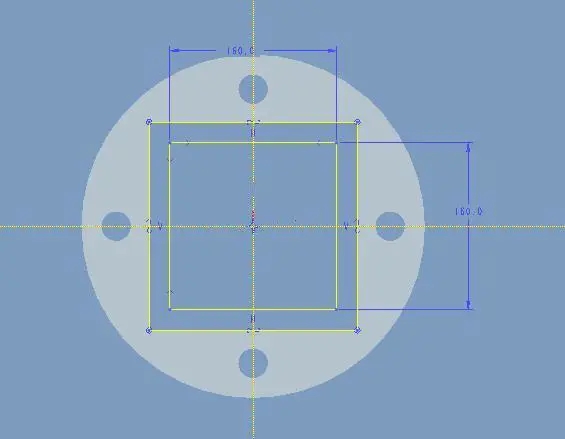
8、新建一个组件,并将yuantong以缺省的方式放置。

9、将duangai与yuantong进行装配。
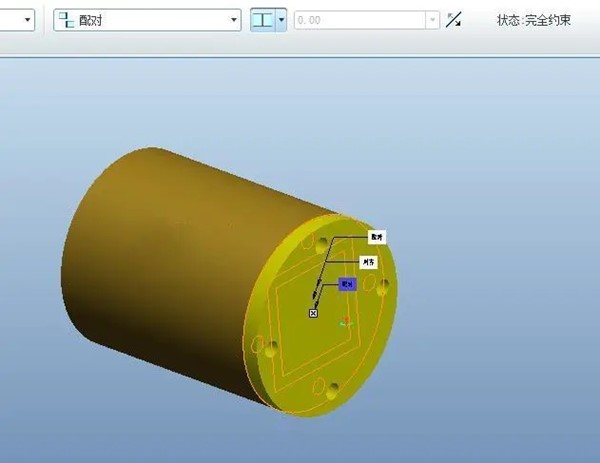
10、将yuantong的尺寸进行改变。
此时yuantong是这样的。点击再生。

11、完成。duangai的尺寸随着yuantong的尺寸变化。
creo3.0工程图设置文件的配置
1、我们需要确认我们的绘图设置文件是在哪里,一般刚装的软件默认路径如图:(ps:打开这个页面的操作:打开软件-文件-选项-配置编辑器,跟我们配置config.pro文件做操一样)
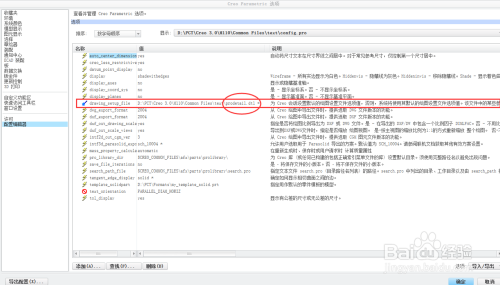
2、配置.Dtl文件准备工作。先随便新建一个工程图,打开如下页面:(打开方式:文件-准备-绘图属性(单击进入)-详细信息选项后面的更改(单击进入)-如图页面)
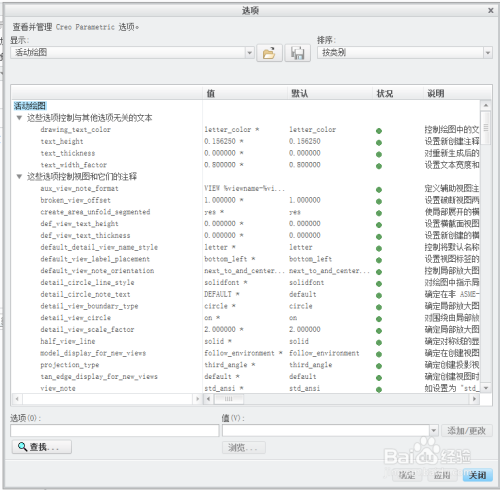
3、配置.DtL文件。这里就简单的介绍一下常用的,且一定需要配置的。如:实心箭头;第一视角布图;公差;标注尺寸文件位置。安装前面的表格内容,在根据第二张图的说明进行操作。

4、保存DtL文件,并替换。单击页面上面的保存,会出现另外一个对话框,如图。然后,根据第一步的操作我们知道了绘图设置文件的名称及路径,我的绘图设置文件的名称是prodetail。选择路径把它另存到桌面上,点击保存。保存完后会在桌面上出现prodetail.dtl文件,我们直接复制,根据第一步查找到的路径,选择粘贴,如图选择替换。

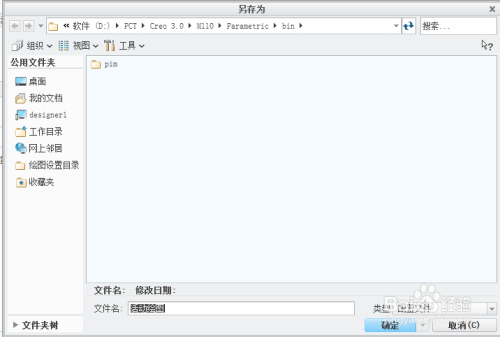


5、完成。结束之后可以关掉所有打开的软件,文件。
creo3.0快捷键设置
1、运行软件,单击新建——零件,并确定,界面如下所示。
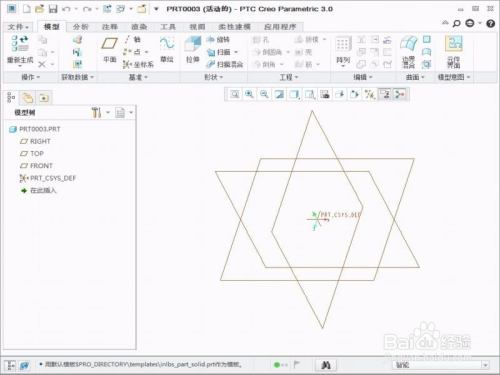
2、单击右上角的搜索按钮,在里面输入映射键,在下拉菜单中选择映射键。

3、弹出映射键对话框,单击新建按钮,弹出录制映射键对话框,在键序列里面输入快捷键,如CH,并制定一个名称,用于介绍该快捷键的功能,然后选择录制键盘输入,点击录制,此时从CROE软件界面中点击自己所要的功能(这里点击草绘),然后单击停止,点击确定,并单击保存,
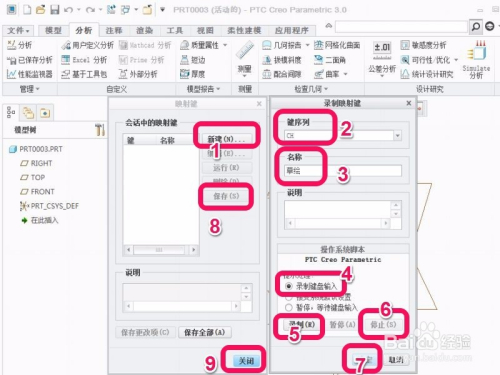
4、弹出保存对话框,将修改后的配置文件保存在CREO软件的工作目录下,替换之前的配置文件。如果工作目录不会设定,可自行百度一下。
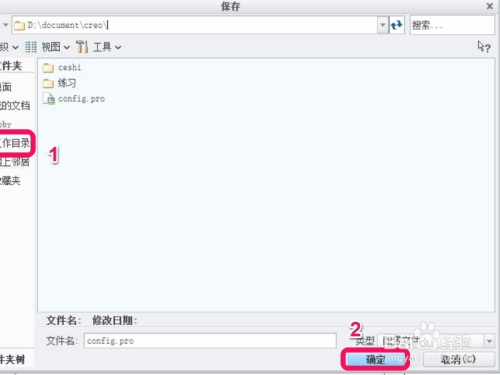
5、关闭映射键,退出草绘界面,然后输入之前在键序列里面输入的快捷键,即可弹出草图绘制界面。
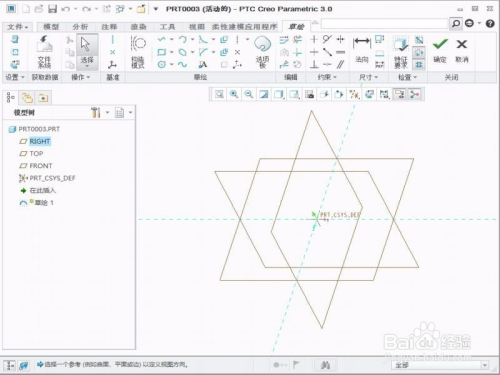
以上就是creo3.0软件 32位/64位 的全部内容了,快快收藏软件爱好者下载更多软件和游戏吧!

ON1 HDR 2023是一个照片处理工具,里面汇集了很多的处理功能,所有格式的照片都可以轻松的处理,让照片内容更加的现实,制作好的照片可以先浏览,遇到什么不满意的地方还可以继续修改,处理起来很便利,功能都是免费使用的,划分的都很详细。软件介绍1、最终捕获眼睛可以看到的明暗范围。ON1 HDR结合了以不同亮度(曝光支架)拍摄的一系列照片,以创建包含原始场景的所有高光和阴影细节的单张高动态范围照片